Fenster Musterdruck
Drucken Sie ein Muster aus, anhand dessen Sie die Farbbalance, Helligkeit und den Kontrast des Bilds überprüfen können.
Um das Fenster Musterdruck (Pattern Print) anzuzeigen, klicken Sie auf Musterdruck... (Pattern Print...) im Bereich Einstellungen (Korrektur (Correction)).
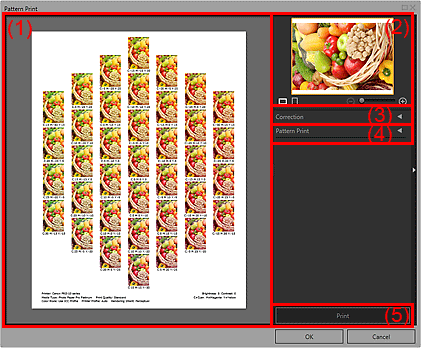
- (1) Vorschau des Musterdrucks
- (2) Bereich für die Bildvorschau
- (3) Bereich mit Einstellungen für den Musterdruck (Korrektur (Correction))
- (4) Bereich mit Einstellungen für den Musterdruck (Musterdruck (Pattern Print))
- (5) Druckschaltfläche
(1) Vorschau des Musterdrucks
Zeigt die Vorschau mit den angewendeten Einstellungen an.
(2) Bereich für die Bildvorschau
Zeigt das Bild an, von dem ein Muster gedruckt werden soll.
Zeigt den Druckbereich an, wenn ein Muster eines Teilbereichs des Bilds gedruckt wird.
Sie können den Druckbereich durch Ziehen des gelben Rahmens verändern. Sie können den Bereich durch Ziehen innerhalb des Rahmens verschieben.
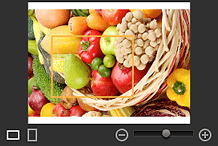

 (Horizontal/Vertikal)
(Horizontal/Vertikal)- Zeigt das Bild in horizontaler oder vertikaler Ausrichtung an.
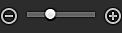 (Vergrößern/Verkleinern)
(Vergrößern/Verkleinern)- Klicken Sie auf
 (Verkleinern) oder
(Verkleinern) oder  (Vergrößern), um die Anzeigegröße zu verkleinern oder zu vergrößern. Sie können die Anzeigegröße auch beliebig durch Ziehen des Schiebereglers verändern.
(Vergrößern), um die Anzeigegröße zu verkleinern oder zu vergrößern. Sie können die Anzeigegröße auch beliebig durch Ziehen des Schiebereglers verändern.
(3) Bereich mit Einstellungen für den Musterdruck (Korrektur (Correction))
Zeigt die Einstellungen an, die im Bereich Einstellungen (Korrektur (Correction)) im Hauptbildschirm vorgenommen wurden. Wenn Sie die Einstellungen in diesem Fenster ändern und auf OK klicken, werden die Änderungen im Bereich Einstellungen im Hauptbildschirm angewendet.
(4) Bereich mit Einstellungen für den Musterdruck (Musterdruck (Pattern Print))
- Papierformat (Paper Size)
- Wählen Sie das Papierformat, das für den Musterdruck verwendet werden soll.
- Farbe (Color)
-
Wählen Sie aus, ob ein Farbmuster oder ein Muster für Helligkeit/Kontrast gedruckt werden soll.
Für Farbe (Color) können Sie zwischen In alle Richtungen drucken (Print in All Directions), In Richtung R drucken (Print in Direction R), In Richtung Ge. drucken (Print in Direction Y), In Richtung Gr. drucken (Print in Direction G), In Richtung C drucken (Print in Direction C), In Richtung B drucken (Print in Direction B) und In Richtung M drucken (Print in Direction M) wählen.
 Hinweis
Hinweis-
Wenn das Kontrollkästchen Schwarzweißfoto drucken (Print Black and White Photo) ausgewählt ist, wählen Sie, ob ein Schwarzweiß-Farbtonmuster oder das Muster für Helligkeit/Kontrast gedruckt werden soll.
Wählen Sie bei Verwendung von Pro9500 Mark II series oder Pro9000 Mark II series aus, ob ein Farbmuster oder ein Muster für Helligkeit/Kontrast gedruckt werden soll, selbst wenn Sie Schwarzweißfotos drucken.
-
- Mustergröße (Pattern Size)
-
Wählen Sie die Größe des zu druckenden Musters aus.
Sie können zwischen Groß (Large), Mittel (Medium) und Klein (Small) wählen.
Die folgende Anzahl von Musterinstanzen wird nach Auswahl der einzelnen Mustergrößen gedruckt.
Mustergröße (Pattern Size) Farbrichtung von Musterdruck (Pattern Print) In alle Richtungen drucken (Print in All Directions) Andere Auswahl als In alle Richtungen drucken (Print in All Directions) Schwarzweiß-Farbton Groß (Large) 7 Instanzen 9 Instanzen 9 Instanzen Mittel (Medium) 19 Instanzen 25 Instanzen 25 Instanzen Klein (Small) 37 Instanzen 48 Instanzen 45 Instanzen - Farbabweichung zwischen Instanzen (Color Variation between Instances)
-
Stellen Sie die Breite des Farbraums (Farbabweichungen von der Standardinstanz) des zu druckenden Musters ein.
Sie können zwischen Groß (Large), Mittel (Medium) und Klein (Small) wählen.
Wählen Sie Groß (Large), um die Farbraumbreite des zu druckenden Musters zu erweitern und Klein (Small), um sie zu verkleinern.
Beispiel:
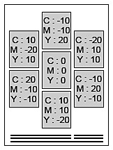
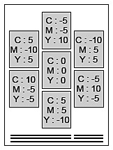
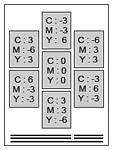
Groß (Large) Mittel (Medium) Klein (Small) - Standard (Defaults)
- Stellt den Standardzustand wieder her.
(5) Druckschaltfläche
- Drucken (Print)
- Startet den Musterdruck.

